Chromebooks kan nogle gange ikke udskrive. Når det sker, får du muligvis en fejlmeddelelse om, at din computer ikke kunne konfigurere printeren. Hvad der er endnu mere overraskende er, at denne fejl opstår pludseligt, og din printer fungerede problemfrit indtil det tidspunkt. Lad os se, hvordan du kan løse dette problem og gendanne din printers funktionalitet.
Sådan rettes "Fejl under opsætning af printer" på Chromebook
Chromebooks sender generelt denne fejl i forbindelse med HP-printere. Af den grund refererer fejlfindingsmetoderne nedenfor hovedsageligt til HP-printere.
Hent appen HP Print til Chrome
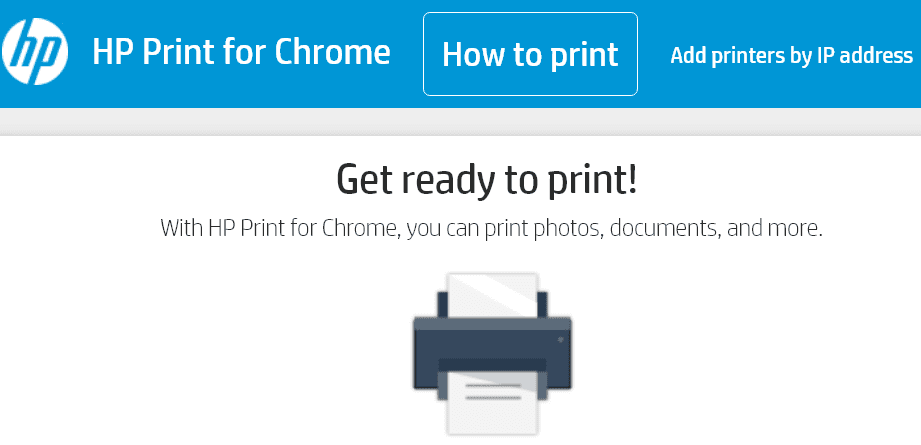
Hvis du får denne fejl, mens du prøver at udskrive fra Chrome-browseren, skal du installere Appen HP Print til Chrome. Installer denne udvidelse på din browser, og kontroller, om du kan udskrive nu.
Når udvidelsen er installeret, kan du hurtigt udskrive filer fra Gmail, Google Docs og andre onlinetjenester.
- Start din Chrome-browser, og åbn den e-mail eller det dokument, du vil udskrive.
- Klik derefter på Print ikon.
- Under Bestemmelsessted, skal du vælge Skift knap.
- Vælg din printer og tryk Print.
Hvis du har en trådløs forbindelse, skal din Chromebook og printer være på det samme netværk.
Opdater din printer
Installation af den seneste printerfirmwareopdatering kan løse dette problem. Din printer fungerer muligvis ikke korrekt, hvis du kører gamle firmwareversioner. Naviger til din printers indstillinger, og vælg opdateringsindstillingen. Hvis du aldrig har gjort det før, skal du gå til din printerproducents supportside for at få specifikke instruktioner til din printermodel.
Det samme gælder for din Chromebook. Opdater den til den nyeste version af Chrome OS. Naviger til Indstillinger, Vælg Om Chrome OS og vælg derefter Søg efter opdateringer.
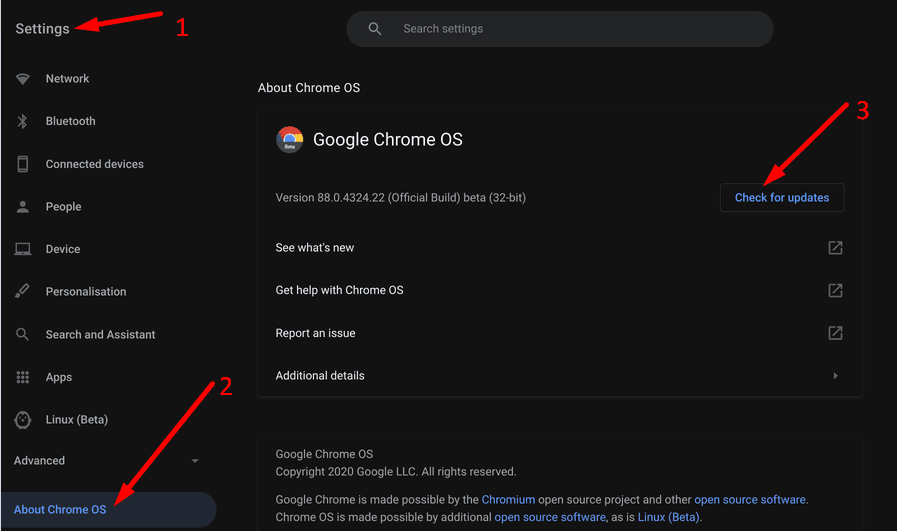
Brug en anden parringsmetode
Der er to måder, du kan tilslutte din printer til din Chromebook: via en trådløs forbindelse eller en USB-forbindelse. Hvis printeren ikke kan udskrive på en trådløs forbindelse, skal du skifte til en USB-forbindelse og kontrollere, om det virker.
Tilføj din printer igen
- Gå til Indstillinger, klik Fremskreden og vælg Trykning.
- Vælg derefter Printere.
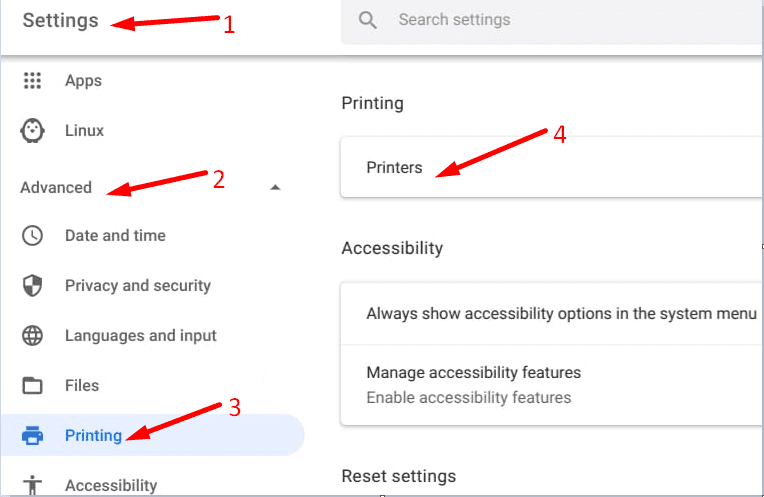
- Gå til din nuværende printers navn, og vælg Mere → Fjerne.
- Gå videre og konfigurer din printer igen.
Konklusion
Hvis din Chromebook siger, at den ikke kunne konfigurere din printer, skal du bruge en anden parringsmetode og opdatere dit operativsystem og printerfirmware. Som en sidste udvej skal du fjerne din printer og tilføje den igen.
Vi er virkelig nysgerrige efter at lære, hvordan fejlfindingsprocessen gik for dig. Del dine tanker i kommentarerne nedenfor.